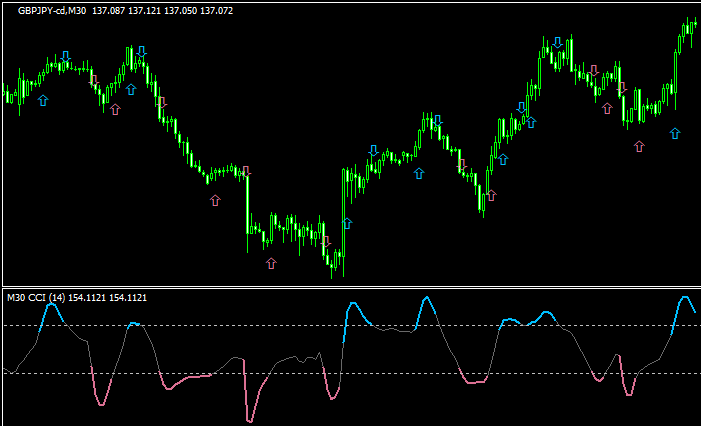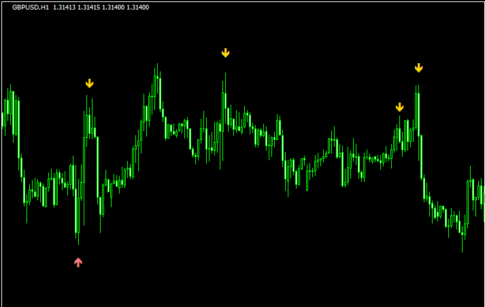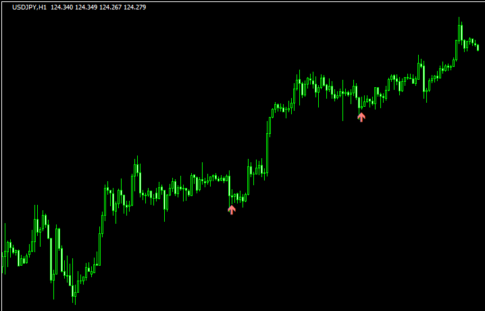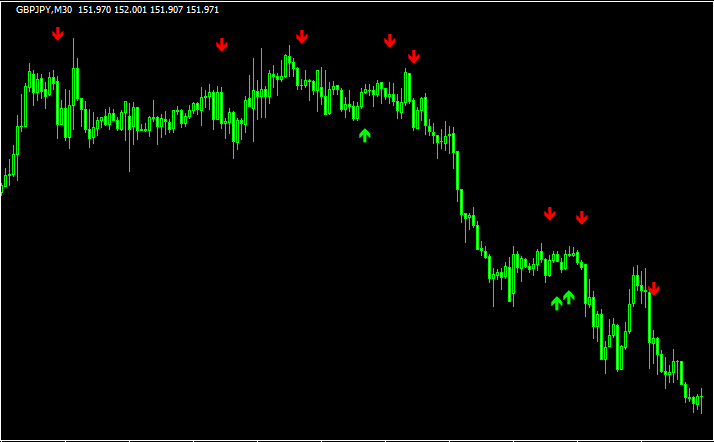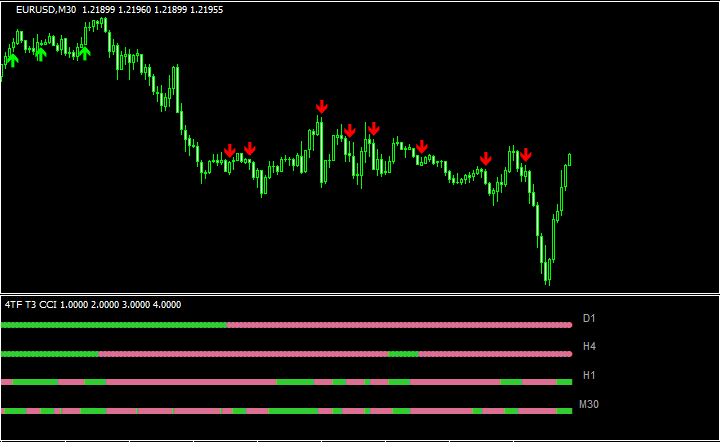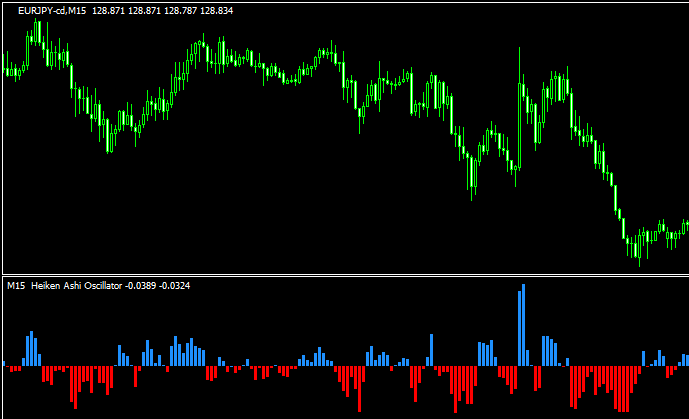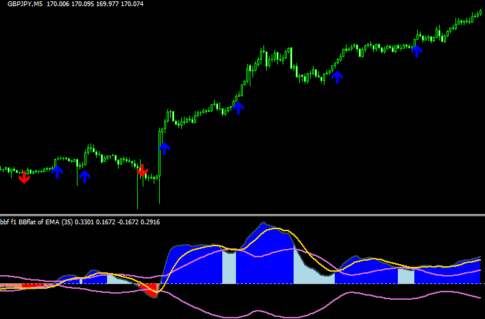スムーズド化したCCIのサインが出るインジです。
サインの出方は以下の通りです。
- CCIが上限に入ると青色の上矢印
- CCIが上限から下げてくると青色の下矢印
- CCIが下限に入るとピンク色の下矢印
- CCIが下限から上げてくるとピンク色の上矢印
4種類のサインが出るので、様々な使い方に対応できます。
上限値や下限値、サインの出方などはパラメーター設定で可能です。
また、このインジはマルチタイムにも対応しており、上位足のCCIとサインも表示できます。
下のチャートは1時間足に4時間足のチャートを表示しています。

CCIを使っている方には興味深いインジになると思います。
パラメーター設定
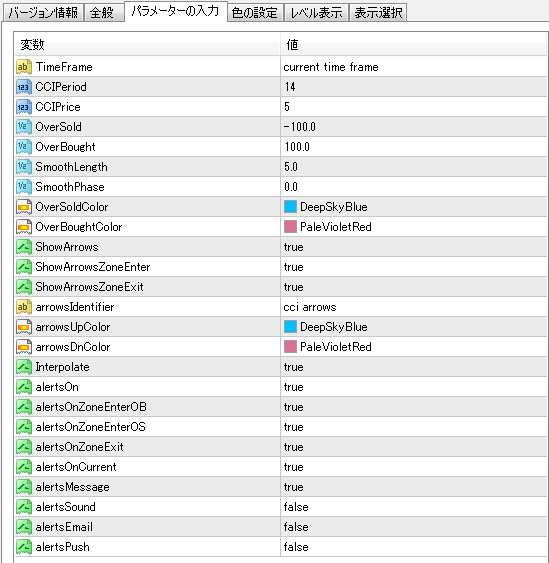
デフォルトではスムーズド化したCCIが表示されますが、SmoothLengthの値を1に変更すると、通常のCCIが表示されます。
下のチャートではSmoothLengthを1にしたものとMT4に標準で搭載してあるCCIを表示して比較しています。
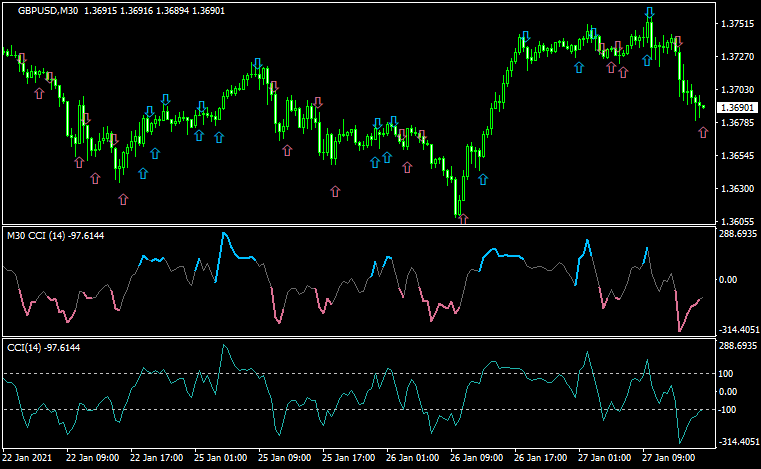
通常のCCIと全く同じ挙動をしていることが分かると思います。
ただし、スムーズド化無しだとかなりサインが多くなりますので、サイン設定としてはスムーズド化した方が見やすくて相性が良いかとは思います。
CCI系のMT4インジケーターは以下からご覧ください。